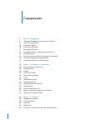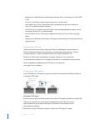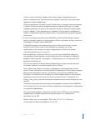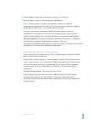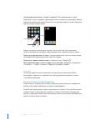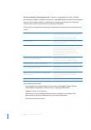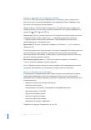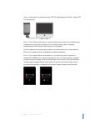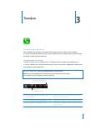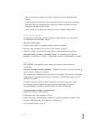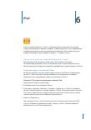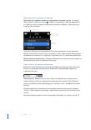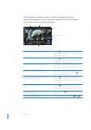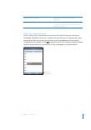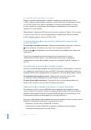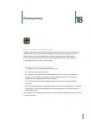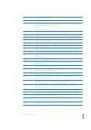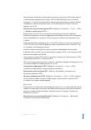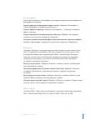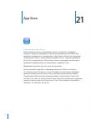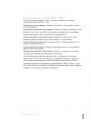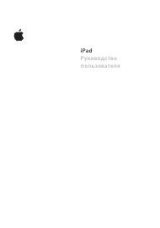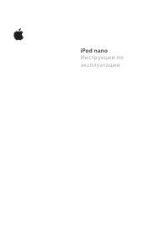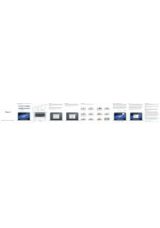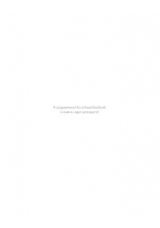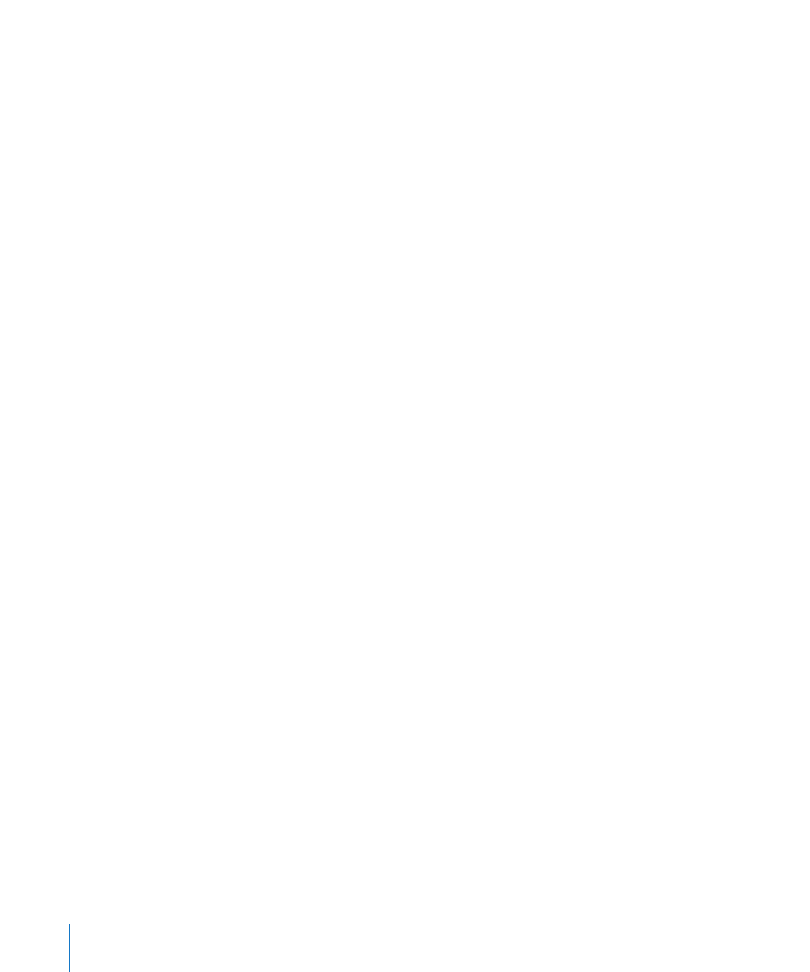
Включение и выключение VoiceOver. В меню «Настройки» выберите «Основные»
> «Универсальный доступ» > «VoiceOver» и нажмите переключатель «Вкл./Выкл.
VoiceOver».
Также можно настроить включение и отключение функции VoiceOver при тройном
нажатии кнопки «Домой». См. «Тройное нажатие кнопки «Домой»» на стр. 218.
Примечание: Функции VoiceOver и «Увеличение» не работают одновременно.
Включение и выключение произнесения подсказок. В меню «Настройки»
выберите «Основные» > «Универсальный доступ» > «VoiceOver» и нажмите
переключатель «Подсказки». По умолчанию произнесение подсказок включено.
Задание скорости речи VoiceOver. В меню «Настройки» выберите «Основные»
> «Универсальный доступ» > «VoiceOver» и отрегулируйте положение бегунка
«Скорость речи».
Можно определить вид реакции при вводе текста. Можно настроить VoiceOver
на произнесение символов, слов, символов и слов или отключить произнесение.
При выборе произнесения символов и слов VoiceOver произносит каждый символ
при его вводе, затем произносит слово целиком по окончании ввода слова, когда
вводится символ пробела или пунктуации.
Выбор реакции на ввод. В меню «Настройки» выберите «Основные»
> «Универсальный доступ» > «VoiceOver» > «Речь при печати», затем выберите
«Знаки», «Слова», «Знаки и слова» или «Нет».
Изменение языка, применяемого VoiceOver. В меню «Настройки» выберите
«Основные» > «Региональные настройки» > «Язык», затем выберите язык
и нажмите «OK». На некоторые языки может влиять настройка «Язык региона».
В меню «Настройки» нажмите «Основные» > «Региональные настройки» > «Регион»
и выберите формат.
Примечание: Функция VoiceOver доступна не на всех языках.
Тренировка жестов. В Настройках выберите «Основные» > «Универсальный
доступ» > «VoiceOver» > «Тренировка жестов», затем коснитесь пункта «Тренировка
жестов VoiceOver». Потренируйте жесты, описанные в разделе «Жесты VoiceOver»
ниже. По завершении нажмите «Готово».
Жесты VoiceOver
Когда функция VoiceOver включена, стандартные жесты для сенсорной клавиатуры
приводят к другим результатам. Стандартные и дополнительные жесты позволяют
перемещаться по экрану, выбирать отдельные объекты и управлять ими. Жесты
VoiceOver включают прикосновение и пролистывание двумя или тремя пальцами.
Для лучших результатов при использовании жестов из двух или трех пальцев
расслабьте руку и касайтесь экрана, сохраняя некоторое расстояние между
пальцами.
210
Глава 25
Универсальный доступ